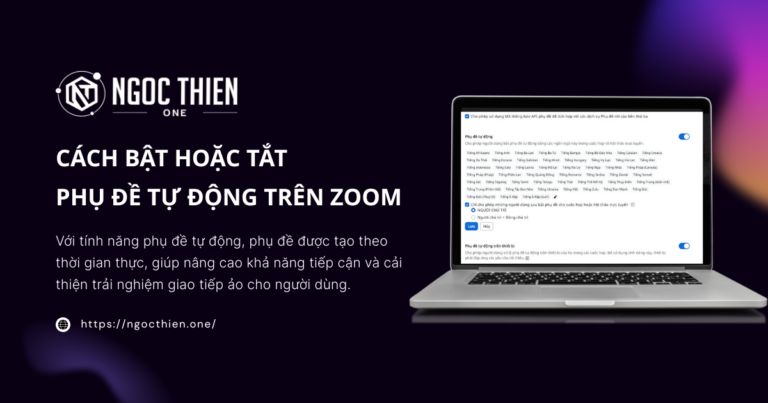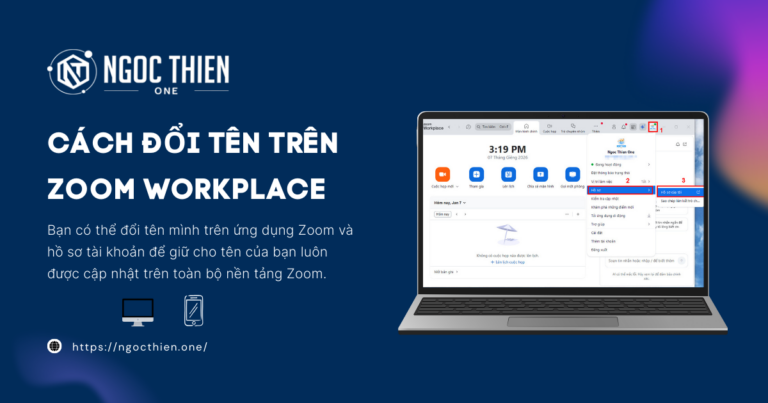Để tránh các cuộc họp vượt quá thời gian đã lên lịch, bạn có tùy chọn hiển thị bộ đếm thời gian họp trên Zoom hoặc hội thảo trên web của mình.
- Bộ đếm thời gian Thời lượng cuộc họp hiển thị thời gian đã trôi qua kể từ khi bạn tham gia cuộc họp.
- Bộ đếm thời gian Thời gian còn lại hiển thị thời gian còn lại, dựa trên thời lượng đã lên lịch của cuộc họp.
Yêu cầu đối với bộ đếm thời gian họp trên Zoom
Hẹn giờ thời gian họp
- Ứng dụng Zoom dành cho máy tính để bàn dành cho Windows, macOS hoặc Linux: Phiên bản toàn cầu tối thiểu hoặc cao hơn
- Ứng dụng di động Zoom dành cho Android hoặc iOS: Phiên bản toàn cầu tối thiểu hoặc cao hơn
Bộ đếm thời gian còn lại
- Cuộc họp Zoom theo lịch trình
- Ứng dụng Zoom trên máy tính
- Windows: 5.13.0* hoặc cao hơn
- macOS: 5.13.0* hoặc cao hơn
- Linux: 5.13.0* hoặc cao hơn
*Lưu : Hỗ trợ cho các cuộc họp định kỳ (trừ các cuộc họp định kỳ không có thời gian cố định) yêu cầu phiên bản 5.13.7 trở lên.
Giới hạn của bộ đếm thời gian còn lại
- Bộ đếm thời gian còn lại không hỗ trợ các cuộc họp định kỳ không có thời gian cố định vì các phiên họp này không có thời lượng theo lịch trình. Điều này bao gồm Phòng họp cá nhân của bạn, tương tự như cuộc họp không có thời gian cố định.
- Các cuộc họp tức thời cũng không được hỗ trợ vì chúng không được lên lịch và do đó không có thời lượng cụ thể.
Cách bật bộ đếm thời gian họp trên Zoom
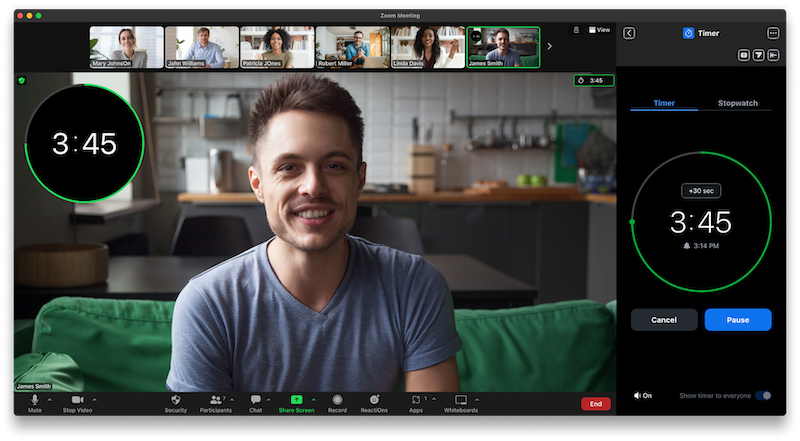
Cách bật bộ đếm thời gian họp trên Zoom trên Windows | macOS | Linux
- Đăng nhập vào ứng dụng Zoom trên máy tính.
- Nhấp vào ảnh đại diện của bạn rồi nhấp vào Settings [Cài đặt]
![Settings [Cài đặt]](https://ngocthien.one/wp-content/uploads/2025/07/settings-button.png) .
. - Trong menu điều hướng, nhấp vào Meetings & webinars.
- Trong In-meeting and in-webinar experience rồi Display, hãy bật tùy chọn
 Show meeting timer [Hiển thị bộ đếm thời gian họp].
Show meeting timer [Hiển thị bộ đếm thời gian họp].
Lưu ý: Trên các phiên bản thấp hơn 5.13.0, cài đặt này có tên là Show my meeting duration [Hiển thị thời lượng cuộc họp của tôi].
Sau khi bật cài đặt này, mỗi khi bạn bắt đầu hoặc tham gia cuộc họp hoặc hội thảo trên web, bộ đếm thời gian sẽ xuất hiện ở góc trên bên phải màn hình cuộc họp, trừ khi bạn chia sẻ màn hình, trong trường hợp đó, bộ đếm thời gian sẽ xuất hiện bên dưới các nút điều khiển chia sẻ màn hình.
Nếu bạn bắt đầu một cuộc họp tức thời không theo lịch trình, bộ đếm thời gian họp sẽ mặc định là Bộ đếm thời gian, hiển thị thời gian đã trôi qua kể từ khi bạn tham gia cuộc họp. Đồng hồ hiển thị giá trị khác nhau cho mỗi người tham gia cuộc họp, tùy thuộc vào thời điểm họ tham gia.
Nếu bạn bắt đầu một cuộc họp theo lịch trình, bộ đếm thời gian của cuộc họp sẽ mặc định theo bộ đếm thời gian còn lại, hiển thị thời gian còn lại của thời lượng đã lên lịch.
Chuyển đổi bộ hẹn giờ
Nếu bạn muốn chuyển sang bộ đếm thời gian khác, bạn có thể dễ dàng thực hiện việc này trong cuộc họp hoặc hội thảo trên web.
- Bên cạnh bộ đếm thời gian, hãy nhấp vào biểu tượng mũi tên xuống
 .
.
Các tùy chọn bộ đếm thời gian sẽ xuất hiện. - Chọn Time Remaining [Thời gian còn lại] hoặc Meeting Duration [Thời lượng cuộc họp].
Cách bật bộ đếm thời gian họp trên Zoom trên Android | iOS
- Đăng nhập vào ứng dụng Zoom dành cho thiết bị di động.
- Ở góc dưới bên phải, nhấn vào More [Thêm]
 .
. - Nhấn vào Meetings [Cuộc họp].
- Trong phần Chung, chạm vào nút chuyển đổi bên cạnh Show My Connected Time [Hiển thị thời gian kết nối của tôi] để bật.
Sau khi bật cài đặt này, mỗi khi bạn bắt đầu hoặc tham gia cuộc họp hoặc hội thảo trên web, thời gian kết nối sẽ hiển thị bên dưới ID cuộc họp nếu bạn không chia sẻ.